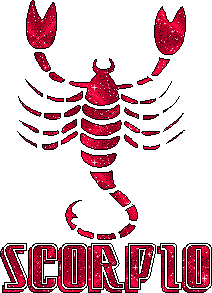Apakah sobat penggemar online flash game yang saat ini cukup banyak di internet?, sangat menyenangkan, tetapi masalahnya kita harus selalu terhubung ke internet, diperlukan kesabaran untuk loadingnya dan biasanya banyak iklannya juga, jadi akan lebih baik kalau dimainkannya secara offline, cepat loadingnya dan tanpa terhalang iklan.
Tips kali ini adalah bagaimana men-download game flash online tersebut dan memainkannya secara offline.
• Buka salah satu game yg ingin didownload dari situs game flash online (misal dari : http://www.onlinegamesflash.com, http://www.flash-games.net,dll masih banyak lagi),
• Copy alamat detail url game tersebut dari address barnya
• Buka situs File2HD http://www.file2hd.com/
• Kalau filenya sudah tampil, lihat yang berekstension SWF, download file tersebut dengan cara
klik kanan --> save link as(mozilla) / save target as (Internet explorer).
Semoga bermanfaat.